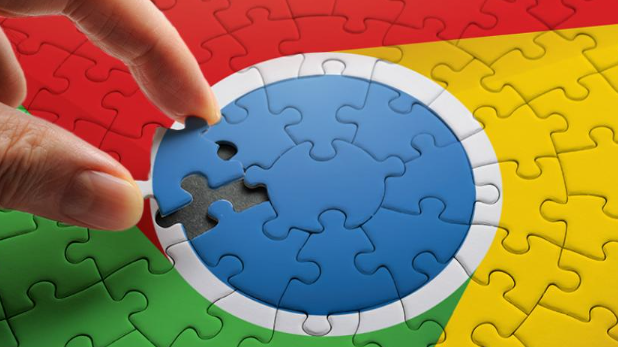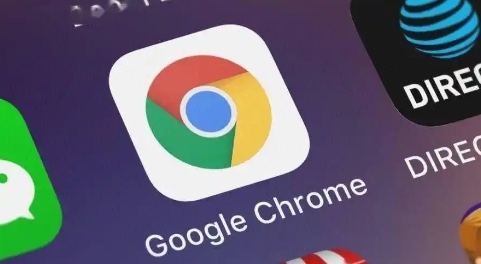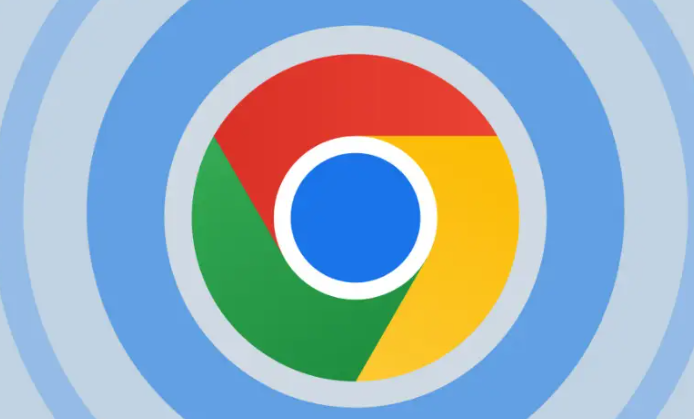教程详情

1. 查找当前安装目录:默认情况下,Chrome浏览器安装在系统盘的Program Files文件夹下。在Windows系统中,进入资源管理器,找到系统盘(通常是C盘),然后找到Program Files文件夹,接着找到Google文件夹,其中包含Chrome浏览器的所有文件和文件夹。
2. 手动修改与迁移方法:确保Chrome浏览器已关闭,避免在操作过程中出现文件占用或损坏的情况。在资源管理器中,进入Chrome浏览器当前安装目录,选中整个Google文件夹(包含Chrome浏览器的所有文件和文件夹),按下Ctrl+X组合键进行剪切。打开要将其移动到的目标磁盘或文件夹,如果是新位置,建议提前创建好对应的文件夹,比如在D盘创建一个名为“Chrome”的文件夹,进入该文件夹,按下Ctrl+V组合键进行粘贴,完成Chrome浏览器文件的移动。
3. 创建快捷方式:移动完成后,可能需要为Chrome浏览器创建桌面快捷方式或将其添加到系统的任务栏中,以便方便启动。在目标文件夹中找到Chrome浏览器的可执行文件(通常是chrome.exe),右键点击该文件,选择“发送到桌面快捷方式”,即可在桌面上创建快捷方式。若要添加到任务栏,可将桌面快捷方式拖动到任务栏中合适的位置。